热点如何连接
在日常生活中,我们经常会遇到需要将电脑、手机或其他设备连接到互联网的情况,当传统的WiFi网络不可用时,使用手机热点成为了一种便捷的解决方案,本文将详细介绍如何通过手机热点实现设备之间的连接,包括前提条件、开启手机热点的方法、电脑连接手机热点的步骤以及注意事项和常见问题解决方法。

一、前提条件
在连接手机热点之前,需要确保以下几点:
1、手机能够连接互联网:无论是通过4G、5G还是WiFi,手机必须首先能够访问网络。
2、电脑具备无线网卡:大多数现代笔记本电脑都内置了无线网卡,但如果是台式机,可能需要额外加装一个无线网卡或使用有线连接(如USB)。
3、开启手机热点功能:手机必须开启热点功能,并设置好热点名称和密码。
二、开启手机热点
安卓手机
1、打开设置:在手机主界面,找到并打开“设置”应用。
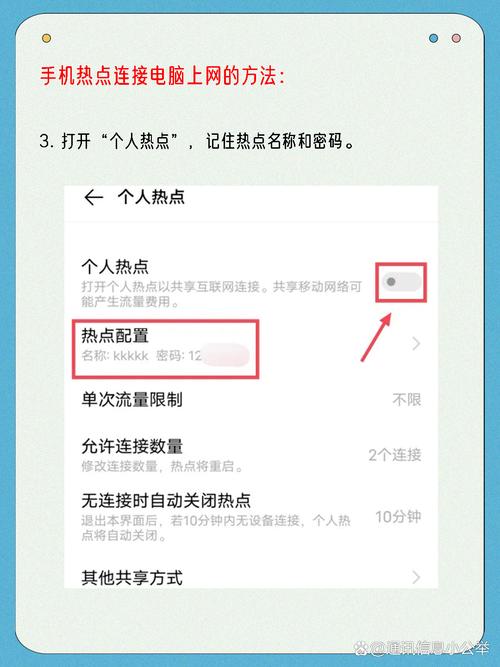
2、进入移动网络:在设置菜单中,找到并点击“移动网络”或“网络和互联网”选项。
3、开启个人热点:在移动网络设置中,找到“个人热点”或“便携式热点”选项,点击进入并开启热点功能。
4、设置热点名称和密码:在热点设置界面,可以设置热点的名称(SSID)和密码,以便后续电脑连接时使用。
5、允许被其他设备发现:确保开启“允许被其他设备发现”选项,以便电脑能够搜索到热点。
苹果手机
1、打开设置:在手机主界面,找到并打开“设置”应用。
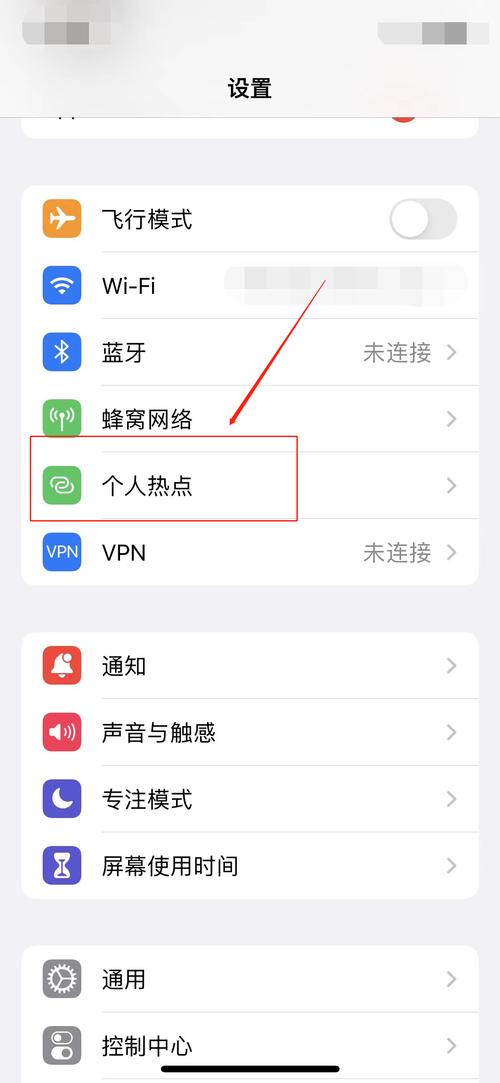
2、进入个人热点:在设置菜单中,找到并点击“个人热点”选项。
3、开启个人热点:在个人热点设置界面,开启热点功能。
4、设置密码:在热点设置界面,可以设置热点的密码,以便后续电脑连接时使用。
5、允许其他人加入:确保开启“允许其他人加入”选项,以便电脑能够搜索到热点。
三、电脑连接手机热点
无线连接(WiFi)
1、打开电脑WiFi:确保电脑的无线网卡已开启,可以通过快捷键(如Fn+F键)或电脑侧面的开关进行开启。
2、搜索热点:在电脑屏幕右下角的网络图标处,点击后会弹出一个WiFi列表,其中包含附近可连接的WiFi网络。
3、选择热点并连接:在WiFi列表中找到手机的热点名称,点击它,在弹出的对话框中输入手机热点设置的密码,然后点击“连接”或“确定”按钮。
4、检查连接状态:连接成功后,电脑屏幕右下角的WiFi图标会变为已连接状态,可以在浏览器中打开网页,检查是否成功连接到互联网。
蓝牙连接
虽然蓝牙连接速度相对较慢,但在某些情况下也是一个可行的选择。
1、开启手机蓝牙:确保手机的蓝牙功能已打开,并设置为可被其他设备发现。
2、开启电脑蓝牙:在电脑上打开蓝牙功能,并搜索可用设备。
3、配对连接:找到你的手机并与之配对连接,连接成功后,电脑通常会自动或手动选择使用蓝牙共享的网络进行上网。
有线连接(USB)
1、准备数据线:准备一根适用于手机和电脑的数据线(通常是USB线)。
2、连接手机和电脑:将数据线的一端插入电脑的USB接口,另一端插入手机的充电/数据传输口。
3、设置USB共享网络:在手机上,进入“设置”>“无线和网络”或“移动网络”,找到“USB共享网络”或类似的选项,并开启它。
4、检查连接状态:在电脑上,查看网络连接状态,确认是否已通过USB连接到手机的网络,同样可以在浏览器中打开网页,检查是否成功连接到互联网。
四、注意事项
1、合理利用流量:在手机热点连接过程中,需要合理利用手机流量,根据流量剩余情况和上网需求,选择合适的套餐或者设置流量限制,在手机设置中开启移动数据流量监控功能,随时关注流量使用情况,避免流量超标产生高额费用。
2、保护隐私和安全:在公共场合使用手机热点时,请确保热点密码的安全性,避免被他人窃取信息,也要注意保护个人隐私和网络安全。
3、解决连接问题:如果在连接过程中遇到问题,可以尝试更新网卡驱动或更换网卡试试,如果使用的是较旧的电脑或手机,可能需要考虑兼容性问题。
利用手机热点让电脑上网是一种非常便捷的方式,无论是在外出、旅行还是临时需要上网的场合,手机热点都能为我们提供稳定的网络连接,在使用过程中,需要注意一些细节问题,比如手机热点的名称和密码、网络协议的选择、流量的合理利用以及隐私和安全的保护等,只要我们掌握了这些技巧,就可以轻松畅快地上网了。
六、相关问答FAQs
Q1: 如何更改手机热点的密码?
A1: 对于安卓手机,可以在“设置”>“网络和互联网”>“热点与网络共享”>“便携式WLAN热点”中更改密码,对于苹果手机,可以在“设置”>“个人热点”中更改密码。
Q2: 如果电脑无法连接到手机热点怎么办?
A2: 确保手机热点已经开启并且电脑的无线网卡已开启,检查电脑和手机之间的距离是否过远或有障碍物阻挡信号,尝试重启电脑和手机或更新无线网卡驱动程序,如果问题依然存在,可能需要检查电脑或手机的网络设置或硬件故障。











